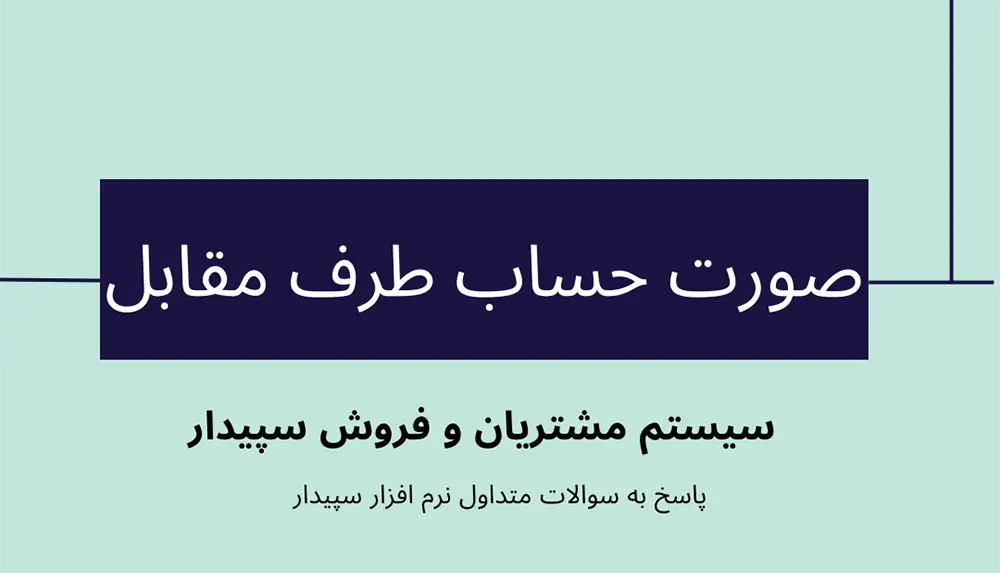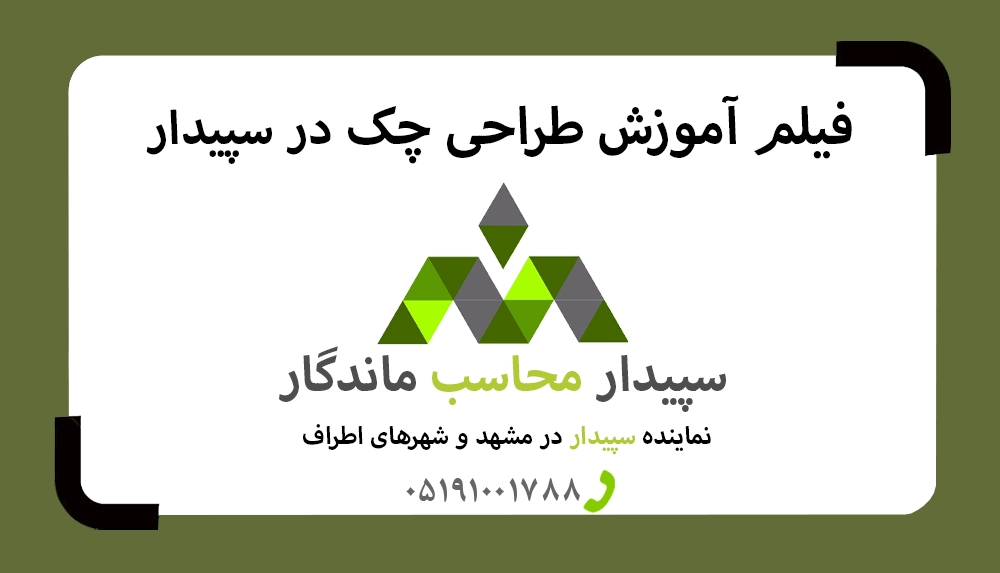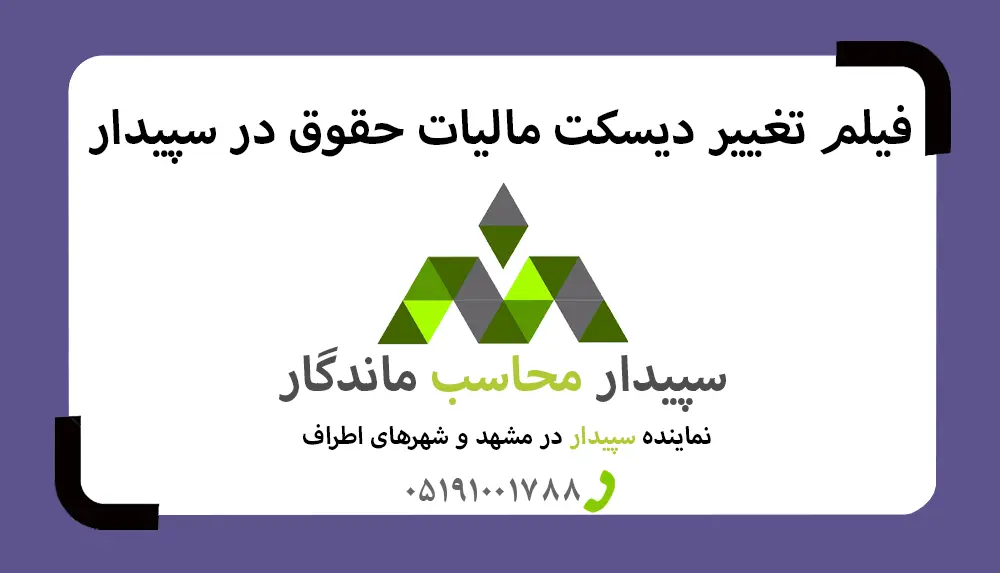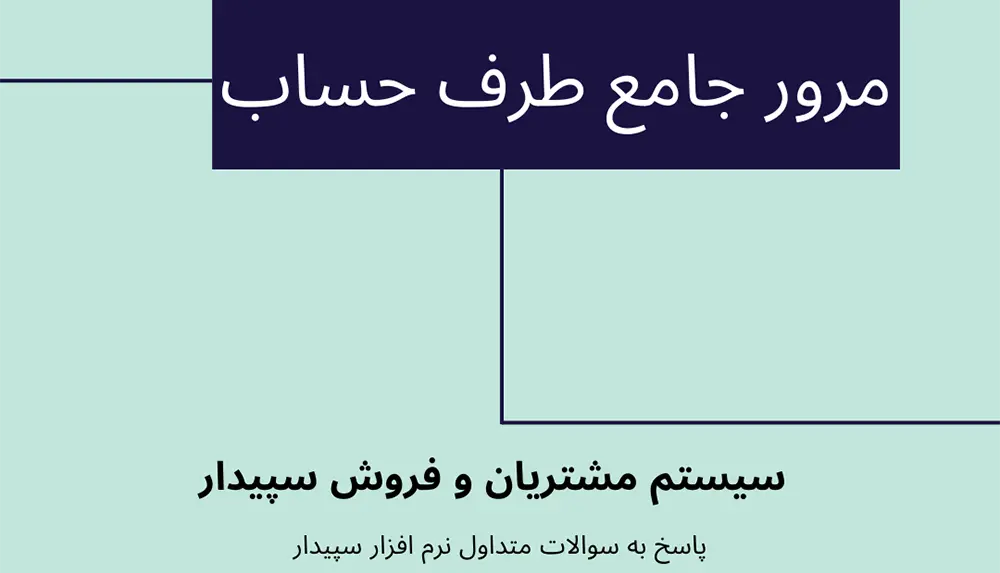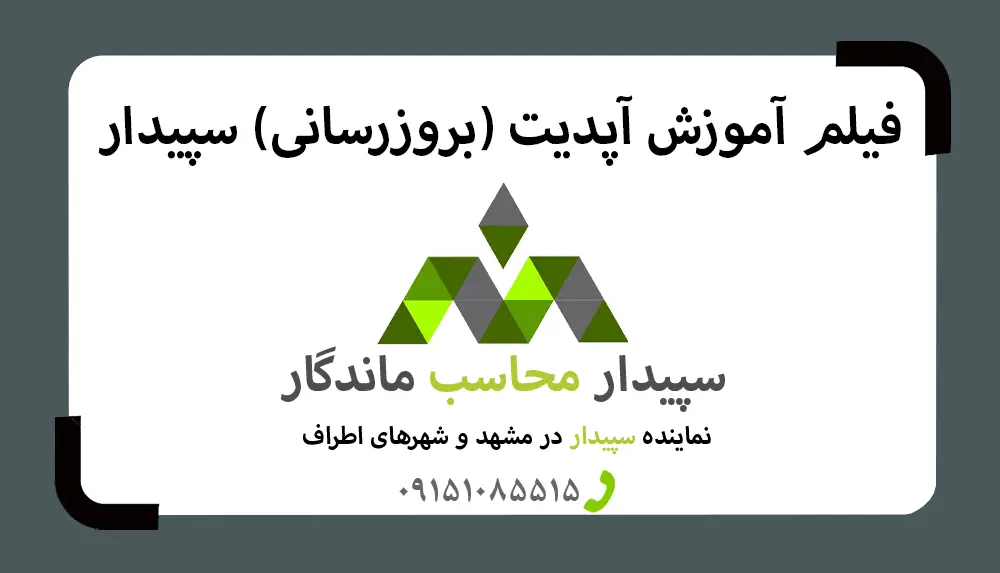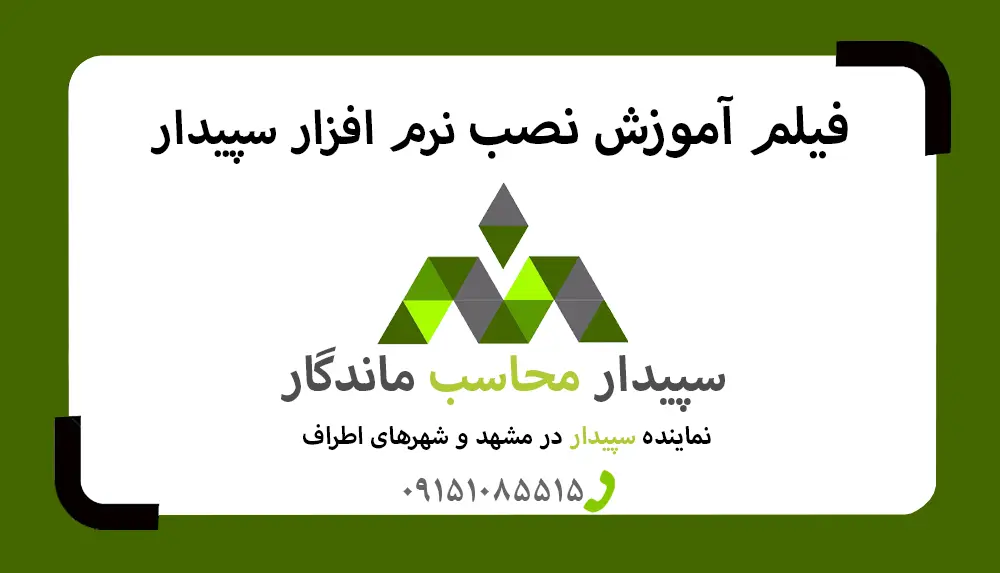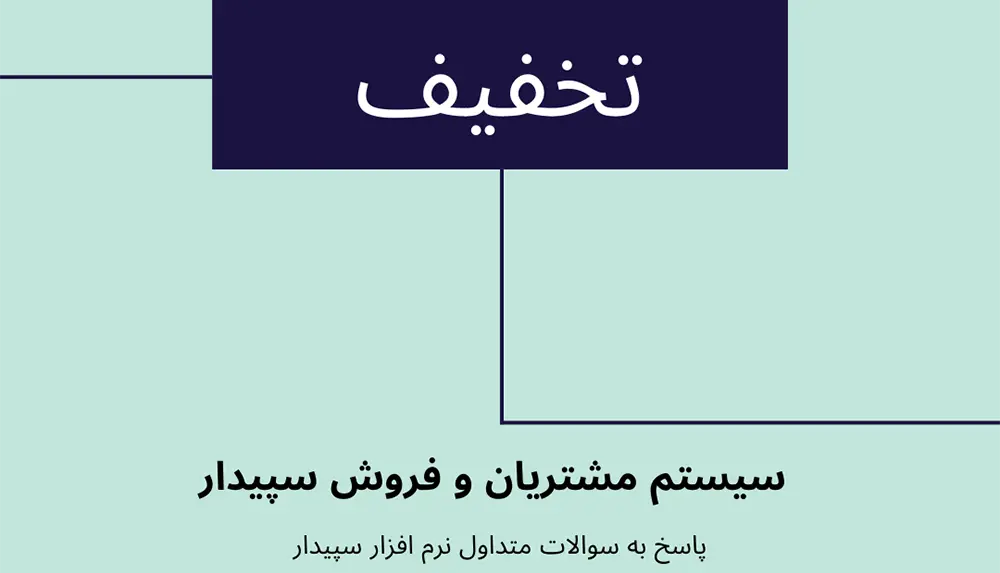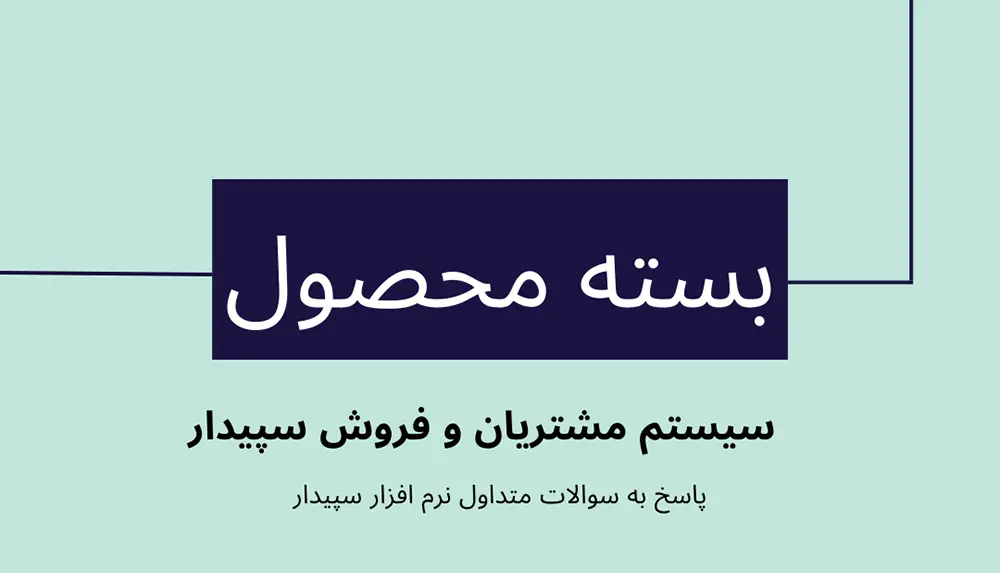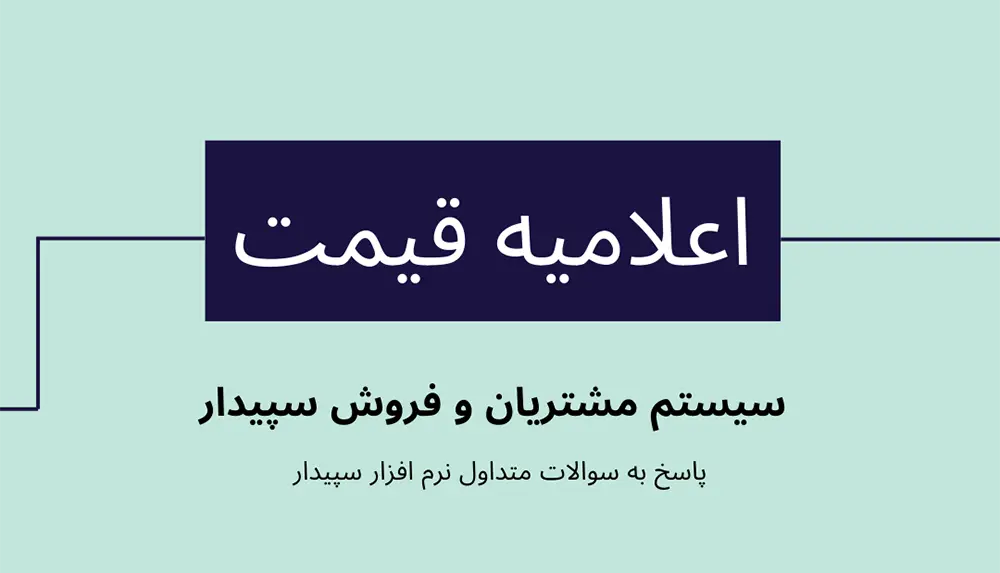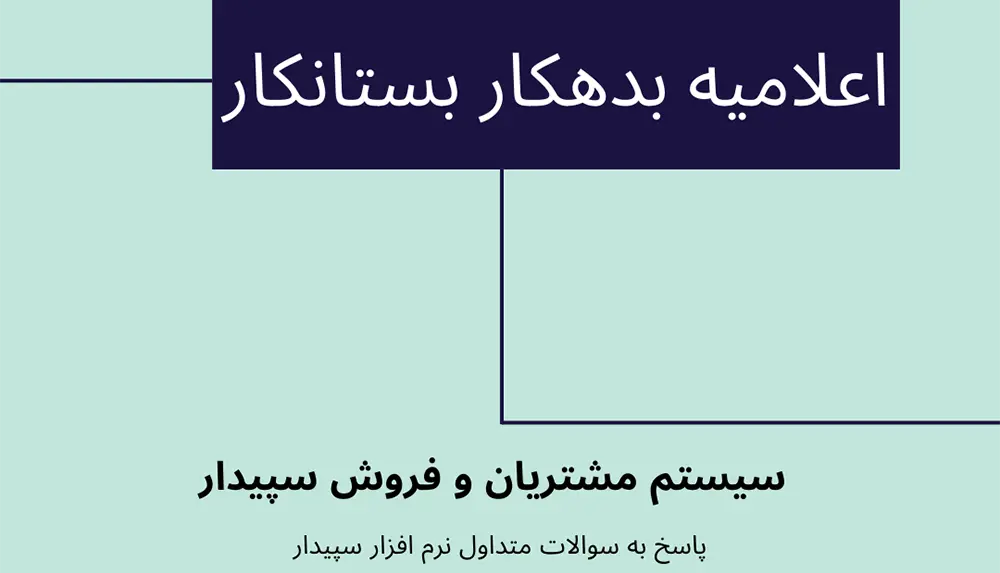صورتحساب طرف مقابل در سیستم مشتریان و فروش
در تهيه صورت حساب طرف مقابل بالاي فرم مي توانيد نوع صورت حساب را انتخاب كنيد. براي طرف حساب مورد نظر يك بار صورت حساب از نوع خريد و بار ديگر از نوع فروش صورت حساب تهيه كنيد. سپس بالاي فرم سلكتور پرينتر را باز كرده و گزارش صورتحساب خريد و فروش و يا خريد و فروش ريز اقلام استفاده نماييد.
از منوي عمليات بر روي آيتم صورتحساب طرف مقابل جديد كليك كرده، پس از انتخاب نوع صورتحساب ( خريد يا فروش ) و طرف مقابل از سلكتور مربوطه، تاريخ را تا آن تاريخي كه ميخواهيم براي شخص صورتحساب بگيريم وارد ميكنيم. سپس از پايين صفحه بر روي آيكون نمايش اقلام كليك مي كنيم، تمام گردش هاي شخص تا آن تاريخ نمايش داده خواهد شد. براي اينكه بتوانيم از صورتحساب شخص پرينت بگيريم ابتدا بايد فرم را ذخيره كرده، سپس از بالاي پنجره پرينتر را باز كرده و فرمت چاپي موردنظر را انتخاب كنيم.
در منوي عمودي وارد سيستم مشتريان و فروش شده از قسمت فهرست گزينه صورت حساب هاي طرف مقابل را باز كرده و صورت حسابي كه براي مشتري ثبت شده است را انتخاب كنيد.در صورت تمايل، روي آن كليك راست كرده و گزينه حذف را انتخاب كنيد. سپس اقدام به ويرايش فاكتور نماييد.
در منوي عمودي وارد سيستم مشتريان و فروش يا تامين كنندگان و انبار شده و از قسمت عمليات گزينه صورت حساب طرف مقابل جديد را انتخاب نمائيد. در فرم باز شده؛ پس از انتخاب طرف مقابل، از پايين صفحه گزينه نمايش اقلام را جهت فراخواني صورتحساب انتخاب نمائيد. در فرم جاري، در صورت انتخاب سربرگ اقلام اطلاعات صورت حساب به ارز پايه را نمايش خواهد داد و در صورت انتخاب سربرگ گردش به تفكيك ارز گردش ارزي و ارز پايه صورت حساب را مي توان تهيه نمود.
در فرم عمليات ذخيره شده، از بالاي صفحه و از گزينه چاپ با توجه به نياز، يكي از گزارش هاي موجود را انتخاب كرده و گزارش چاپي تهيه نمائيد. **نكته: گزارشات پيش فرض نرم افزار و گزارشات طراحي شده در اين قسمت قابل مشاهده خواهند بود.
در صورتيكه براي هريك از عملياتي كه در سيستم مشتريان و فروش ، تامين كنندگان و انبار و دريافت و پرداخت ثبت ميشود سند حسابداري نيز صادر شود، آن مانده به سيستم حسابداري هم منتقل ميشود و مانده ها در هر دو سيستم با هم يكي ميشود. اما وجود مغايرت در مانده ها به اين دليل است كه عملياتي در سيستم فروش يا انبار و يا دريافت و پرداخت ثبت كرده ايد كه سند حسابداري براي آن صادر نشده است، يا اينكه بعضي از عمليات مربوط تنها در سيستم حسابداري بصورت دستي ثبت شده است و در نتيجه در صورتحساب طرف مقابل اعمال نشده است. همچنين در صورتحساب طرف مقابل، تنها عمليات مربوط به تامين كننده و مشتري نمايش داده ميشود. يعني به طور مثال رسيد دريافت از نوع ساير در اين فرم نمايش داده نميشود.
در فرم صورت حساب طرف مقايل جديد دو تب با عنوان اقلام و گردش به تفكيك ارز وجود دارد كه ميتوان از تب اول جهت گردش ريالي و از تب دوم جهت گردش ارزي و ارز پايه صورت حساب تهيه نمود.
از منوي مشتريان و فروش، قسمت فهرست، فرم صورتحساب طرفهاي مقابل را باز كرده، صورتحساب مربوط به طرف حساب كه رسيد دريافت مورد نظر در آن شركت كرده است را حذف كنيد.
در منوي عمودي، سيستم مورد نظر را انتخاب كرده و از قسمت فهرست گزينه اي كه لازم است اين ستون به آن اضافه گردد را انتخاب كنيد. در پنجره باز شده، از پايين صفحه گزينه انتخابگر ستون را انتخاب كرده و در ليست مورد نظر نيز گزينه انتخابگر ستون را انتخاب كنيد. در ليست باز شده مواردي كه لازم مي باشد را دوبار كليك كرده تا به ليست اضافه گردد.
زماني كه روي صورت حساب خريد و فروش در قسمت گزارش ساز دوبار كليك كنيد صفحه اي باز ميشود كه در قسمت كد تفصيل بايد كد تفصيلي طرف حساب(مشتري يا تامين كننده)
را وارد كنيد. اگر طرف حساب داراي گردش باشد و كد را به درستي وارد كرده باشيد صورت حساب سفيد نخواهد بود و ميتوانيد آن را ببينيد.
جهت بازگرداندن موارد مخفي شده، مي بايست در فرم مورد نظر از پايين صفحه گزينه انتخابگر ستون را انتخاب كرده و سپس با انتخاب بازگرداندن تغييرات ستونها به حالت پيش فرض تغييرات پيش فرض را بازيابي نمود ***توجه: در صورتي كه لازم باشد تنها تعدادي از ستون ها فراخواني شود، پس از انتخاب گزينه انتخابگر ستون در ليست باز شده مواردي كه لازم مي باشد را دوبار كليك كرده تا به ليست اضافه گردد.
در تاريخي كه در آن رسيد دريافت ثبت ميكنيد براي طرف مقابل مورد نظرتان صورت حساب طرف مقابل تهيه شده است،ابتدا از قسمت مشتريان و فروش،منوي فهرست،گزينه صورت
حساب طرف مقابل را انتخاب نموده،صورت حساب مربوطه را انتخاب كنيد،سپس روي آن كليك راست كرده گزينه حذف را بزنيد،سپس مجددا اقدام به ثبت رسيد دريافت نماييد.
ارتباط ميان ساير سيستم ها با سيستم حسابداري به صورت يك طرفه است، بدين معني كه عمليات انجام شده در هر يك از سيستم ها وارد سيستم حسابداري مي شود ولي عملياتي كه در سيستم حسابداري ثبت مي شود در ساير سيستم ها اثرگذار نيست.
1- كليد نمايش اقلام را از پايين فرم انتخاب كنيد تا در صورت داشتن گردش اقلام آن نمايش داده شود. 2- طرف مقابلي كه انتخاب كرده ايد گردش خريد يا فروش در بازه ي زماني تعيين شده را ندارد.
عمليات پايان سال سيستم فروش و انبار را در سال مالي قبل انجام نداده ايد. لذا به سال مالي قبل رفته و از منوي شركت، قسمت عمليات، فرم عمليات پايان سال را باز كرده، سيستم هاي موردنظر را انتخاب و از بالاي فرم كليد بستن را انتخاب كنيد.
به دليل آنكه فرم را ذخيره نكرده ايد، براي چاپ صورت حساب ابتدا بايد فرم صورت حساب را ذخيره نماييد.
در فرم صورتحساب طرف مقابل، آيكون پرينتر را باز كرده و از گزينه چاپ صورتحساب طرف مقابل به ريز اقلام استفاده كنيد.
كاربر ميتواند صورت حساب تمامي مشتريان و تامين كنندگان را به صورت مانده در يك گزارش مشاهده نمايد : از قسمت شركت منوي فهرست، گزارش ساز را باز كرده و از بخش مشتريان و فروش “گزارش صورت حساب مشتريان” را انتخاب مي كنيم، سپس در پنجره باز شده از پايين كليد تاييد را فشار مي دهيم.
پس از ذخيره كردن صورت حساب طرف مقابل از بالاي صفحه بر روي آيكون پرينتر كليك كرده و انواع گزارشات را مشاهده مي كنيم : 1- گزارش صورت حساب طرف مقابل : براساس نوع فروش و يا خريد انتخاب شده، ميتوانيد گزارش فعاليت مشتري يا تامين كننده را به طور خلاصه مشاهده نمائيد. 2- گزارش صورت حساب به ريز اقلام : در اين گزارش تمامي فعاليت هاي مشتري يا تامين كننده به ريز نمايش داده مي شود. در صورتي گزارش را به شما نمايش مي دهد كه قبل از تاييدگزارش در قسمت كد تفصيل شماره تفصيلي مشتري يا تامين كننده را وارد كرده باشيد. 3- گزارش صورت حساب خريد و فروش : در صورتي كه طرف حساب شما هم مشتري و هم تامين كننده باشد، يكبار گزارش را براساس فروش و يكبار گزارش را براساس خريد ذخيره ميكنيم، سپس با استفاده از اين فرمت چاپ ميتوانيم گزارش تمام خريد و فروش هاي آن طرف حساب را مشاهده نماييم. 4- گزارش صورت حساب مشتريان : اگر بخواهيم مانده حساب كليه مشتريان و تامين كنندگان را به صورت يكجا گزارش بگيريم از اين گزارش استفاده مي كنيم. 5- گزارش صورتحساب خريد و فروش به ريز اقلام : در صورتي كه طرف حساب شما هم مشتري و هم تامين كننده باشد، در اين گزارش ميتوان تمامي خريد و فروش هاي آن طرف حساب را به ريز اقلام مشاهده نمود.
گزارش صورت حساب براي بدست آوردن مانده حساب مشتريان و تامين كنندگان تا تاريخي مشخص مورد استفاده قرار ميگيرد. نكته : گزارش صورتحساب در صورتي مي تواند مانده واقعي مشتري و يا تامين كننده را نمايش دهد كه كليه عمليات مربوط به خريد و فروش ها، دريافت و پرداخت ها و اعلاميه بدهكار و بستانكار در قسمت ها و فرم هاي مربوط به خود ثبت شده باشند . به طور مثال كاربري كه داراي سيستم دريافت و پرداخت است حتما بايد دريافتي ها و پرداختي هاي خود را در سيستم دريافت و پرداخت ثبت كند و از ثبت دستي سند در سيستم حسابداري خودداري نمايد.
براي ثبت صورت حساب طرف مقابل، به سيستم مشتريان و فروش رفته و از منوي عمليات بر روي گزينه صورتحساب طرف مقابل كليك ميكنيم. در پنجره باز شده : 1- نوع خريد و يا فروش را مشخص مي كنيم. 2- طرف مقابل مشتري و يا تامين كننده را انتخاب مي كنيم. 3- محدوده ي تاريخي كه تا آن تاريخ ميخواهيم از مانده مشتري گزارش بگيريم وارد مي كنيم. 4- از پايين صفجه كليد نمايش اقلام را فشار داده و سپس فرم را ذخيره مي كنيم. 5- از بالاي صفحه با استفاده از آيكون پرينتر ميتوانيم گزارش صورت حساب طرف مقابل به ريز اقلام، صورتحساب خريد و فروش و يا صورتحساب مشتريان را مشاهده نمائيم.
در صورتي كه براي مشتري اعلاميه بدهكار و بستانكار ثبت شده باشد كه در آن معيني تفصيل ناپذير انتخاب شده باشد در اين صورت نام مشتري در صورتحساب طرف مقابل نمايش داده نميشود.